Cara merakam video WhatsApp atau panggilan audio

- 2059
- 556
- Mr. Ramon Runolfsson
Terdapat banyak sebab yang sah untuk merakam perbualan WhatsApp-untuk mengumpulkan bukti, untuk tujuan penyelidikan, untuk merakam mesyuarat, dll. Walau bagaimanapun, tidak seperti aplikasi pemesejan segera dan persidangan video yang lain, WhatsApp tidak mempunyai sokongan asli untuk rakaman panggilan.
Yang menjadikannya agak rumit untuk merakam panggilan WhatsApp, tetapi tidak mustahil. Dalam tutorial ini, kami akan menunjukkan kepada anda cara merakam panggilan video WhatsApp dan panggilan audio pada peranti Android dan iOS.
Isi kandungan
Sekiranya anda pergi ke talian untuk mencari cara untuk merakam panggilan audio dan video WhatsApp, anda akan menemui beberapa catatan blog yang mengesyorkan aplikasi pihak ketiga. Aplikasi perakam suara atau skrin ini tidak dapat memberi anda apa yang anda perlukan. Kami mencuba segelintir mereka di peranti Android dan iOS, dan tidak ada yang bekerja dengan cekap. Ini kerana perakam suara pihak ketiga tidak dapat mengakses mikrofon peranti anda secara serentak semasa panggilan audio dan video.
Untuk panggilan video WhatsApp, aplikasi hanya akan merakam kandungan pada skrin anda tetapi tidak akan menangkap audio. Apabila anda merakam panggilan suara WhatsApp, main balik audio menghasilkan bunyi bising dan retak. Beberapa aplikasi rakaman panggilan secara terang -terangan menyatakan bahawa mereka tidak dapat merakam panggilan VoIP yang dibuat dengan aplikasi sosial (WhatsApp, Skype, Telegram, dll.).
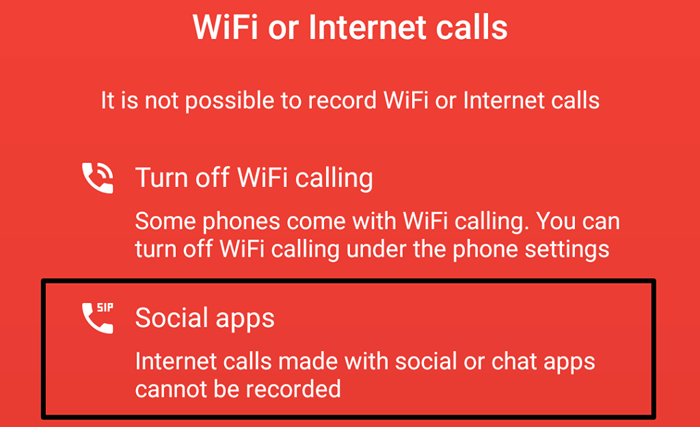
Oleh itu, ia (kini) mustahil untuk merakam panggilan WhatsApp menggunakan aplikasi rakaman pihak ketiga pada peranti iOS dan Android. Penyelesaian terbaik adalah untuk merakam panggilan secara manual menggunakan telefon pintar atau komputer yang lain.
Catat panggilan WhatsApp menggunakan peranti lain
Sekiranya anda mempunyai peranti sekunder (telefon pintar, tablet, atau PC), gunakan aplikasi rakaman terbina dalam pada peranti untuk merakam panggilan WhatsApp. Untuk merakam panggilan video WhatsApp, buka aplikasi kamera pada peranti sekunder, beralih ke mod "video", dan mula rakaman. Pasang aplikasi rakaman panggilan pihak ketiga pada peranti sekunder jika ia tidak mempunyai perakam audio atau video terbina dalam.
Pastikan anda membuat panggilan pada pembesar suara supaya peranti sekunder dapat menangkap suara peserta yang lain.
Sekiranya anda menggunakan iPhone, ada alternatif yang lebih mudah yang melibatkan penggunaan buku nota atau desktop untuk merekodkan perbualan WhatsApp dari jauh. Lompat ke bahagian seterusnya untuk mengetahui cara menyelesaikannya.
Catat panggilan audio WhatsApp menggunakan pemain QuickTime di Mac
Pemain QuickTime adalah utiliti pemain multimedia yang dibina ke dalam sistem operasi MAC. Alat ini membolehkan anda mencerminkan skrin iPhone/iPad anda ke Mac dan merakam panggilan dari VoIP atau aplikasi pemesejan segera seperti FaceTime, WhatsApp, dll.
Dari percubaan kami, kami tidak dapat merakam perbualan dua arah (audio dan video) menggunakan QuickTime. Aplikasi ini hanya mula merakam ketika kami membuat panggilan/perbualan WhatsApp kumpulan.
Pada asasnya, anda hanya boleh menggunakan alat/kaedah ini untuk merakam panggilan audio atau video WhatsApp kumpulan. Yang anda perlukan adalah desktop atau buku nota Mac dengan pemain QuickTime yang dipasang, iPhone anda, dan kabel kilat USB.
- Pasangkan iPhone anda ke Mac anda menggunakan kabel USB. Pilih Kepercayaan dan masukkan kod laluan iPhone anda jika anda diminta untuk memberikan akses MAC ke tetapan dan data anda.
- Buka Pencari, pilih Aplikasi di bar sisi, dan klik dua kali Pemain Quicktime.
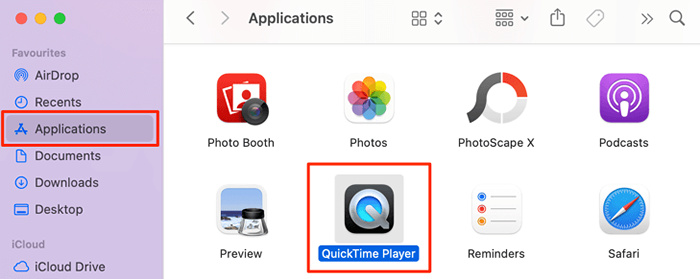
- Selepas itu, pilih Fail di bar menu dan pilih Rakaman audio baru Sekiranya anda ingin merakam panggilan audio kumpulan. Jika tidak, pilih Rakaman filem baru Untuk merakam panggilan video whatsapp kumpulan.
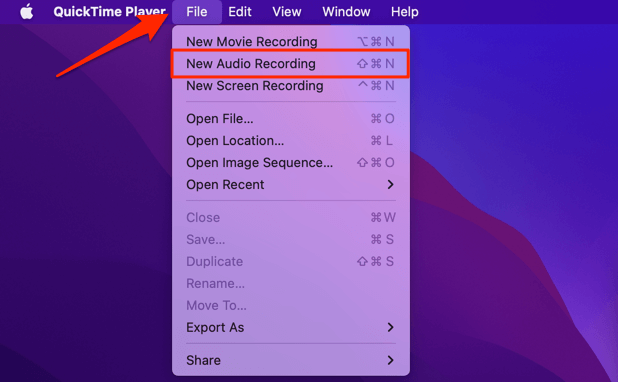
- Ketik Ikon anak panah Di sebelah butang Rekod.
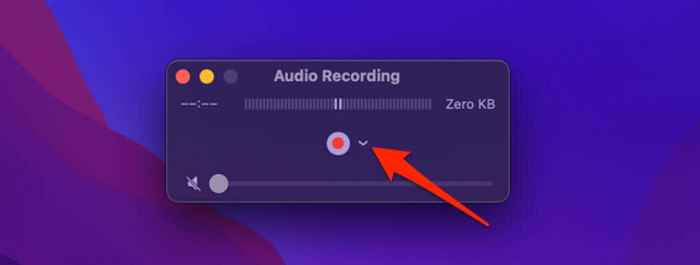
- Di bahagian "mikrofon", pilih anda iPhone sebagai sumber input audio.
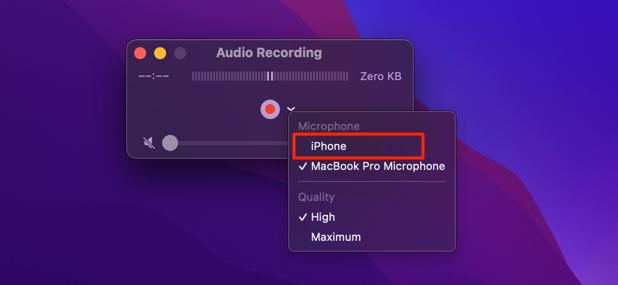
Sekiranya anda merakam panggilan video WhatsApp kumpulan, pastikan anda memilih iPhone Sebagai sumber audio dan video di bahagian "kamera" dan "mikrofon".
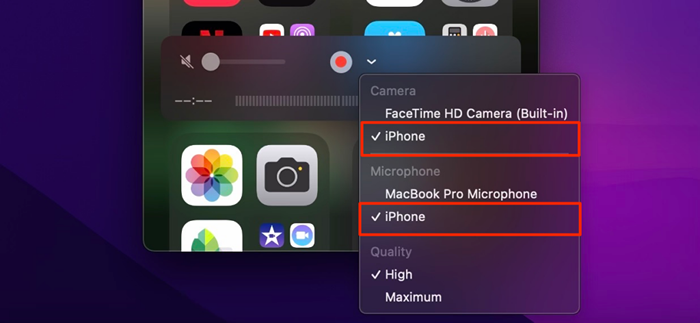
Anda juga boleh memilih kualiti output audio pilihan anda di bahagian "Kualiti". Ingat, kualiti audio yang anda pilih mempunyai kesan ke atas saiz rakaman. Semakin tinggi kualiti audio/video, semakin besar ruang cakera fail rakaman menduduki Mac anda.
- Memukul Ikon rekod, Mulakan panggilan WhatsApp, dan tambahkan peserta untuk panggilan.
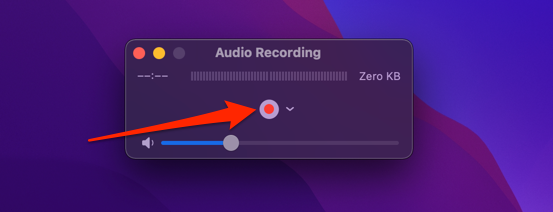
QuickTime akan segera mula merakam audio atau video apabila terdapat sekurang -kurangnya tiga peserta dalam panggilan kumpulan. Anda akan melihat anggaran saiz fail audio atau video kerana QuickTime merekodkan perbualan.
- Apabila panggilan selesai, pilih Berhenti butang untuk berhenti merakam.

- Pilih butang main untuk mendengar rakaman sebelum menyimpannya ke Mac anda. Ingatlah untuk menyahpasang pemain QuickTime dengan memindahkan slider volum ke kanan.
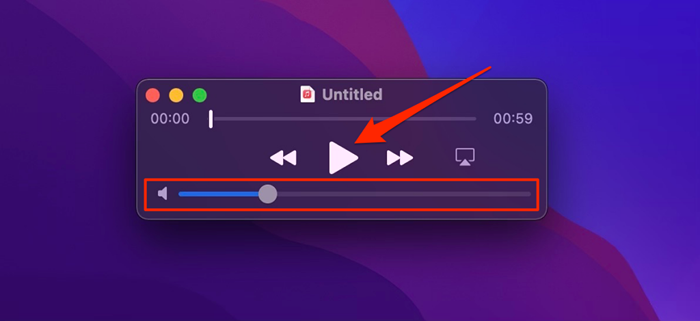
- Menggunakan perintah + S pintasan papan kekunci untuk menyimpan rakaman audio atau video. Namakan semula rakaman jika anda mahu, pilih folder tujuan, dan pilih Simpan.
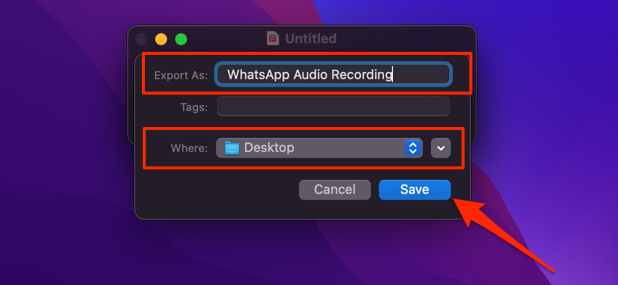
Rakaman Panggilan WhatsApp: Perundangan atau haram?
Di sesetengah negara, ia benar -benar menyalahi undang -undang untuk merakam apa -apa jenis perbualan telefon peribadi. Oleh itu, sebelum menggunakan aplikasi atau kaedah ini untuk merakam panggilan audio dan video WhatsApp, sahkan bahawa rakaman panggilan adalah sah di negara atau wilayah anda. Sekiranya sah, ia juga sesuai untuk mendapatkan persetujuan semua peserta sebelum merakam perbualan anda.
Ia juga mungkin menentang dasar komunikasi organisasi untuk merakam panggilan telefon. Oleh itu, sebelum anda merakam mesyuarat perniagaan atau persidangan maya melalui WhatsApp, periksa dengan penyelia atau HR anda bahawa anda dibenarkan melakukannya.
- « Cara mengeksport atau memuat turun semua e -mel gmail
- Apakah perbezaan antara partition, jumlah, dan pemacu logik? »

